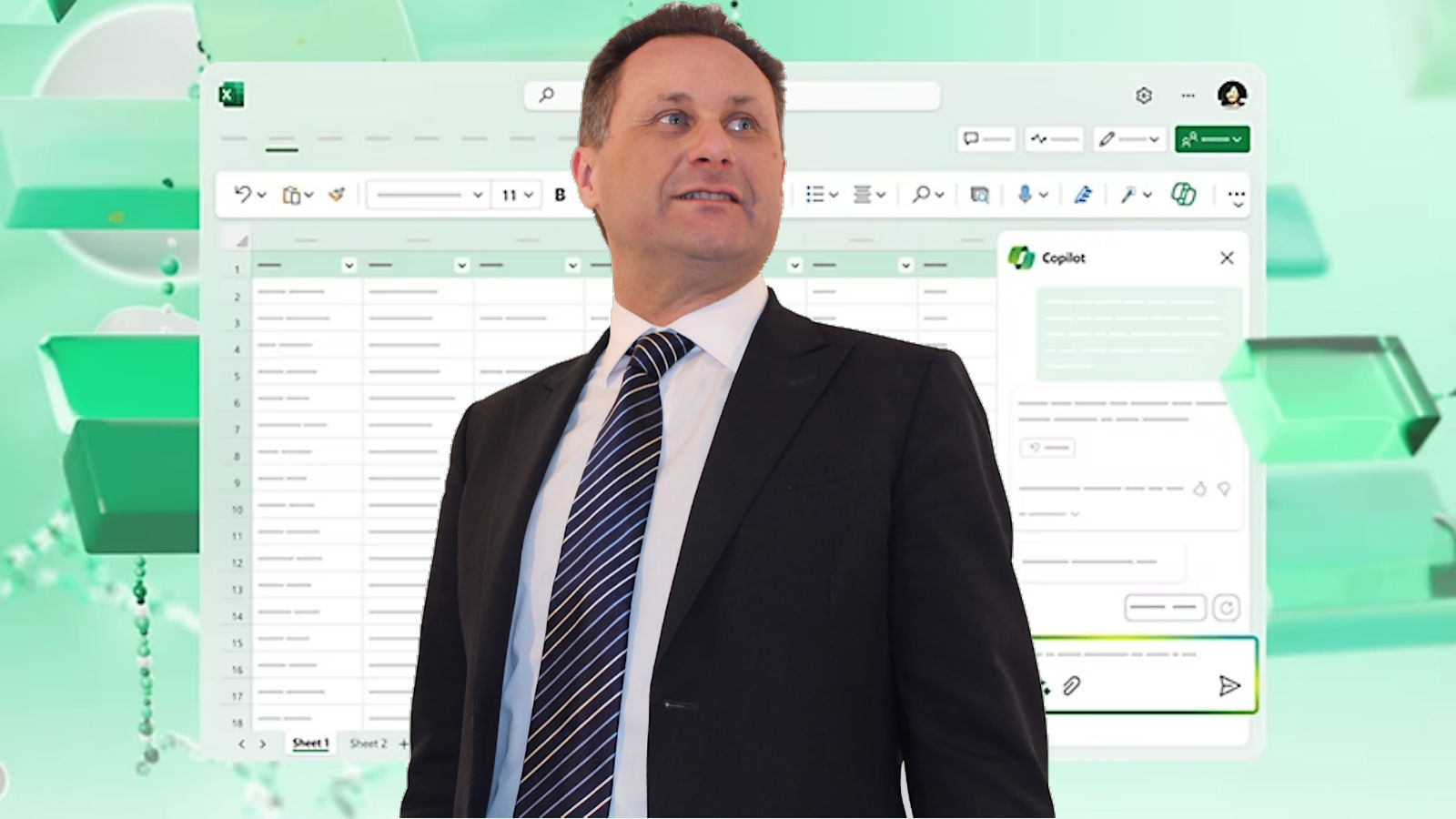Come inserire l’AI in Excel: guida pratica per principianti
Excel è uno strumento potentissimo utilizzato da milioni di professionisti in tutto il mondo per l’analisi dei dati. Ma come può l’intelligenza artificiale (AI) migliorare ulteriormente le sue capacità? In questo articolo esploreremo alcuni modi pratici per integrare l’AI in Excel, fornendo esempi concreti e consigli per principianti.
1. Utilizzare le funzionalità di Excel che integrano AI
Excel ha già integrato alcune funzionalità AI che possono semplificare notevolmente il lavoro, specialmente per coloro che non sono esperti in data science.
1.1 Analisi dei dati con “Ideas”
Una delle funzionalità più facili da usare per chi è alle prime armi con l’AI è la funzione “Ideas” (Idee) in Excel. Questa funzionalità sfrutta l’intelligenza artificiale per analizzare i dati presenti nel foglio di lavoro e suggerire automaticamente grafici e analisi utili.
Esempio pratico:
- Se hai un dataset con vendite, prodotti e date, seleziona l’intervallo di dati e clicca su “Idee” nella scheda “Home”.
- Excel analizzerà i dati e ti mostrerà suggerimenti per grafici e analisi, come trend di vendita per prodotto o per periodo.
Questa funzionalità è molto utile per chi vuole ottenere insight rapidi senza necessitare di conoscenze avanzate in analisi dei dati.
1.2 Funzione di previsione (Forecast)
Excel include anche una funzione di previsione che utilizza algoritmi di AI per prevedere valori futuri basati su serie temporali. Questo è particolarmente utile per analizzare trend o fare previsioni su dati storici.
Esempio pratico:
- Supponiamo di avere dati mensili sulle vendite di un prodotto. Seleziona i dati, poi vai su “Dati” e clicca su “Previsione”.
- Excel ti mostrerà una previsione delle vendite future, completa di un grafico e intervalli di confidenza.
Questo strumento ti permette di fare previsioni senza dover scrivere formule complesse o comprendere algoritmi avanzati.
2. Integrazione di modelli AI esterni
Per chi desidera spingersi oltre, è possibile integrare modelli di machine learning direttamente in Excel tramite add-in o strumenti esterni.
2.1 Microsoft Azure Machine Learning
Se desideri applicare modelli avanzati di machine learning (ad esempio, per analisi predittive più complesse), puoi integrare Azure Machine Learning con Excel.
Esempio pratico:
- Crea un modello di machine learning in Azure, come una previsione di vendita o un modello di classificazione.
- Con l’add-in di Excel per Azure, puoi inviare i dati dal foglio Excel al modello di Azure e ricevere indietro le previsioni direttamente nel foglio di lavoro.
Questo tipo di integrazione è ideale per chi ha conoscenze più avanzate o desidera sfruttare algoritmi AI complessi.
2.2 Power BI e AI
Un altro modo per integrare l’AI in Excel è utilizzare Power BI, un potente strumento di business intelligence di Microsoft. Power BI può connettersi a Excel e utilizzare modelli AI per analizzare i dati, creando visualizzazioni interattive e report predittivi.
Esempio pratico:
- Importa i tuoi dati da Excel a Power BI.
- Usa le funzionalità di AI di Power BI, come la creazione automatica di modelli di previsione o la rilevazione di anomalie nei dati.
- Visualizza i risultati direttamente in Power BI e condividili con il team.

3. Scripting e automatizzazione con Python in Excel
Se hai una conoscenza di base di programmazione, puoi anche usare Python in Excel per integrare modelli di machine learning personalizzati. Con l’add-in PyXLL o l’integrazione diretta di Python tramite Power Query, è possibile eseguire script Python che utilizzano librerie come scikit-learn, TensorFlow o PyTorch per analizzare i dati.
Esempio pratico:
- Scrivi uno script Python che applica un algoritmo di regressione lineare ai dati di vendite.
- Esegui lo script direttamente da Excel per ottenere previsioni in tempo reale.
Questa opzione è ideale per chi ha un po’ di esperienza in programmazione e desidera una personalizzazione avanzata.

4. Suggerimenti per principianti nell’uso dell’AI in Excel
- Inizia con le funzioni già integrate: Non serve essere un esperto di machine learning per beneficiare dell’AI in Excel. Inizia a esplorare strumenti come “Ideas” e la funzione di previsione per familiarizzare con il concetto di intelligenza artificiale applicato ai dati.
- Esplora gli add-in: Microsoft offre diversi add-in gratuiti e a pagamento che puoi utilizzare per integrare AI in Excel. Alcuni esempi includono Power BI, Azure Machine Learning e PyXLL.
- Impara a usare Power Query: Power Query è un potente strumento di Excel che ti permette di preparare e trasformare i dati prima di applicare modelli AI. È un ottimo punto di partenza per chi è alle prime armi con l’analisi dei dati.
- Pratica e sperimenta: La pratica è fondamentale. Prova a usare i vari strumenti e modelli di previsione per familiarizzare con le funzionalità di Excel e migliorare le tue competenze.

Conclusione
Integrare l’intelligenza artificiale in Excel non è solo per esperti. Con le giuste funzionalità, anche i principianti possono iniziare a sfruttare l’AI per analizzare i dati in modo più intelligente e predittivo. Sia che tu stia utilizzando le funzioni integrate o cercando di fare qualcosa di più avanzato, come integrare modelli di machine learning, Excel offre molteplici modi per migliorare il flusso di lavoro con l’AI.
Pratica, esplora e approfitta delle numerose risorse che Excel mette a disposizione per migliorare la tua analisi dei dati.
SCARICA GRATUITAMENTE IL LIBRO
CONTINUAVANO A CHIAMARLA QUALITA’
Ripercorri la storia della ISO 9001
e scopri tante tecniche per migliorare il tuo Sistema Qualità.
Scarica gratuitamente questo mio nuovo libro e poi dimmi cosa ne pensi.